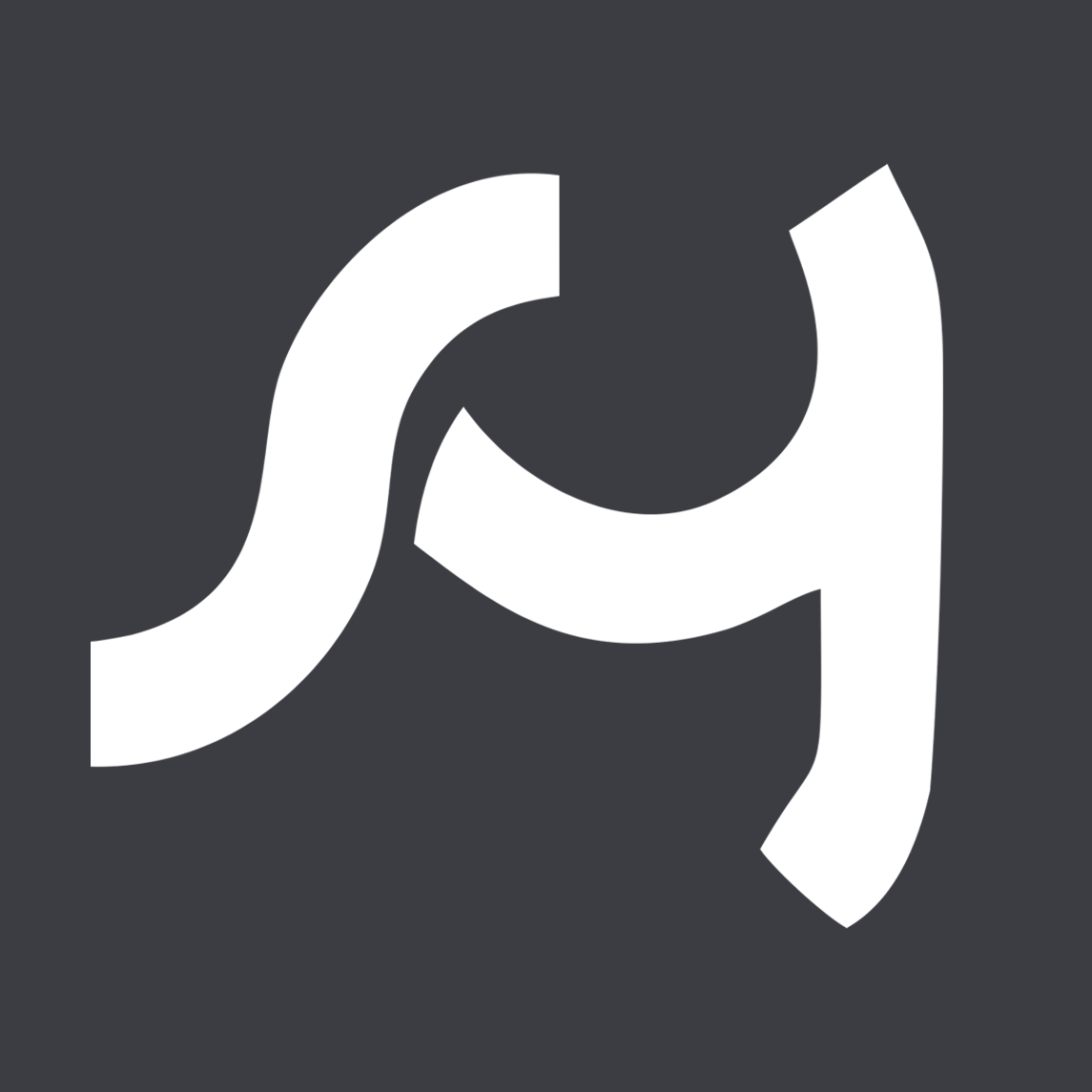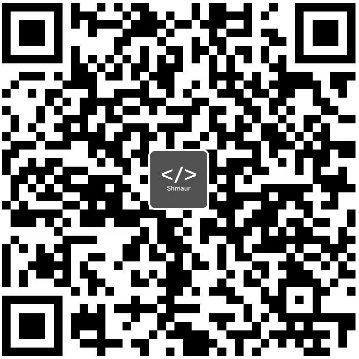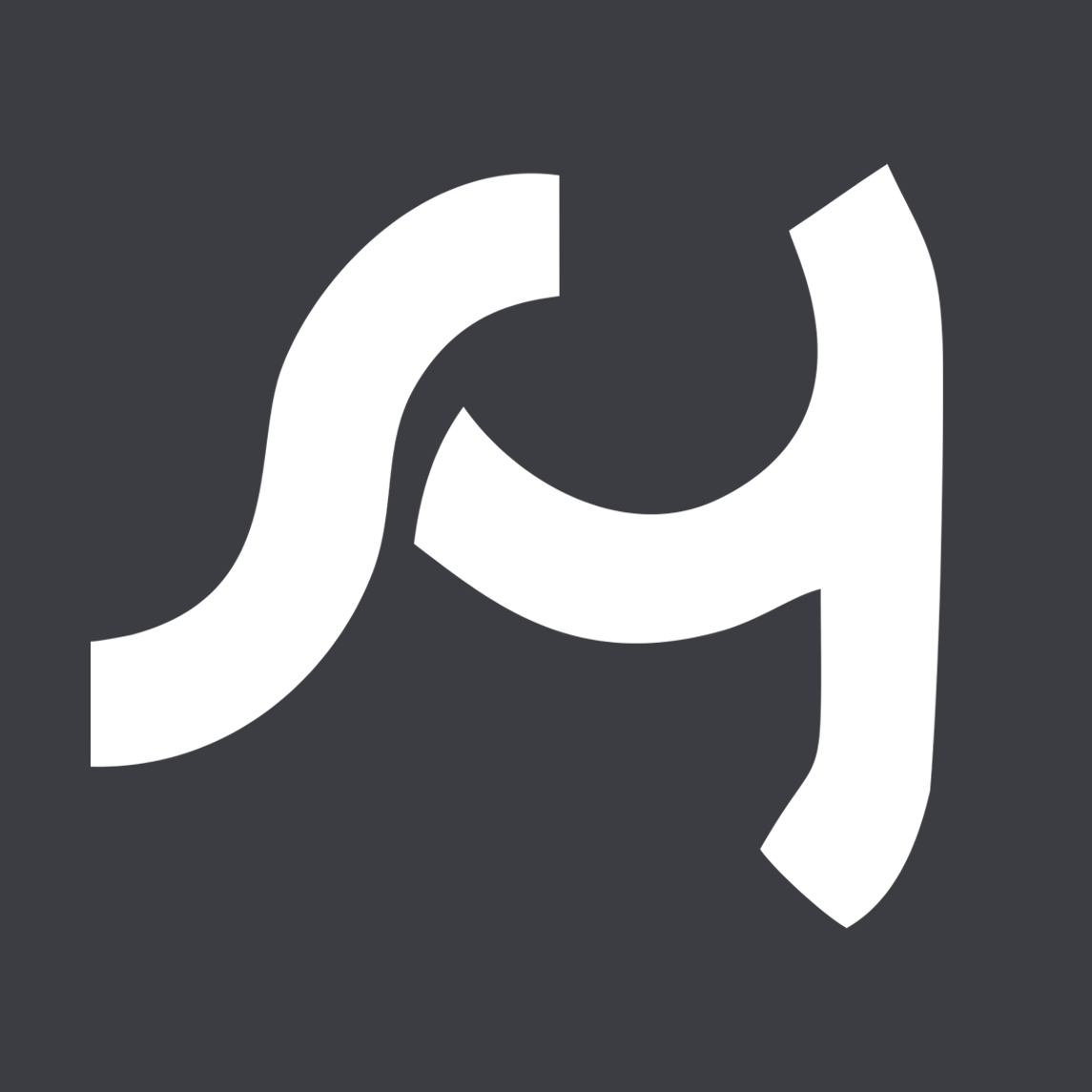文本笔记支持三种类型的列表:
 项目符号列表(也称为无序列表)。
项目符号列表(也称为无序列表)。 编号列表(或有序列表)。
编号列表(或有序列表)。 待办事项列表
待办事项列表
对于项目符号和编号列表,可以通过按图标![]() 配置替代标记,例如正方形或罗马编号。对于编号列表,还可以指定开始的数字或是否按相反的顺序计数。
配置替代标记,例如正方形或罗马编号。对于编号列表,还可以指定开始的数字或是否按相反的顺序计数。
键盘交互
要创建新列表:
项目符号列表:以空格或后跟空格开头的行;
*-编号列表:以空格或后跟空格开头的行;
1.1)待办事项列表:以未选中的项目或已选中的项目开头。
- [ ][x]
要在列表中创建新项目,请按 。Enter
若要在列表项中创建空行,请按 +。ShiftEnter
要退出列表,请按两次。Enter
要合并两个列表,只需删除它们之间的间隙即可。
要创建嵌套列表,只需使用
 按钮(请参阅其他功能中的缩进)或 Tab 键。要降低当前元素的嵌套级别,请按 Shift + Tab 。
按钮(请参阅其他功能中的缩进)或 Tab 键。要降低当前元素的嵌套级别,请按 Shift + Tab 。
标题、列表中的代码块
可以添加内容级块,例如标题、代码块、列表中的表格,如下所示:
| 1 | 首先,创建一个列表。 | |
| 2 | 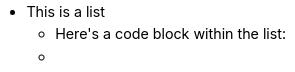 | 按 Enter 键创建新列表项。 |
| 3 | 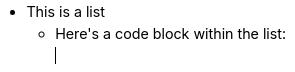 | 按 Backspace 删除项目符号。注意光标位置。 |
| 4 |  | 此时,插入任何所需的块级项目,例如代码块。 |
| 5 |  | 要继续使用新的项目符号,请按 Enter 键,直到光标移动到新的空白位置。 |
| 6 |  | 再次按 Enter 键以创建新的项目符号。 |
同样的原则适用于所有三种列表类型(项目符号、编号和待办事项)。
待办事项列表
要从键盘插入待办事项列表,请在空段落上键入未选中的项目或选中的项目。
- [ ][x]要对光标下的项目重新排序,请按 Alt + Up 或 Alt + Down 。要重新排序多个项目,请先选择它们。